Minecraft is een sandbox-multiplayer-game die echt populair is bij gamers van over de hele wereld, omdat je hiermee je verbeelding kunt overstijgen en zoveel mogelijk creatief kunt zijn. In dit spel bouw je alles wat je wilt met blokken. Je kunt steden, kastelen, landen, koninkrijken, enz. Creëren. Alles is mogelijk in de wereld van Minecraft. Sommige gamers waren echter niet tevreden met de ongelimiteerde hoeveelheid spullen die beschikbaar is in de wereld van Minecraft, dus ze gingen door en creëerden verschillende mods om de wereld van Minecraft nog verder te verbeteren en extra functies toe te voegen aan de algehele gameplay. Er zijn talloze verschillende mods beschikbaar voor Minecraft, maar bijna allemaal kunnen eenvoudig worden geïnstalleerd, afhankelijk van de versie van je Minecraft-game.
Er is niet één eenvoudige manier om een mod voor Minecraft te installeren, omdat er verschillende Minecraft-mods zijn, dus er zijn veel verschillende manieren om voor elke verschillende mod te installeren. U kunt echter nog steeds veel verschillende mods installeren met behulp van eenvoudige installatiemethoden die we hieronder hebben genoemd.
Opmerking: Voordat je verder gaat en mods installeert op je Minecraft-game, moet je een back-up maken van alle werelden die je al in je game hebt opgeslagen. Als er ooit iets mis zou gaan met je installatie, dan heb je nog steeds een werkende back-up van je hele spel opgeslagen op je harde schijf.
Methode 1: De eenvoudigere manier om Mods te installeren
De eerste methode betreft het gebruik van de Minecraft Forge-software. Dit is een eenvoudige mod voor Minecraft. In plaats van de game helemaal te wijzigen, kun je eenvoudig verschillende mods voor Minecraft installeren met behulp van de Forge-software. Je hebt een aantal Forge-compatibele mods nodig om te installeren voor je game. Volg de onderstaande methode om Minecraft Forge op uw computer te installeren.

- Ga naar de officiële Minecraft Forge-website.
- Download de specifieke versie voor uw specifieke versie van Minecraft.
- Haal de aanbevolen versie van Minecraft Forge op voor de zekerheid.
- Zoek nu het gedownloade bestand en installeer de client op uw computer.
Om te controleren of Minecraft Forge succesvol is geïnstalleerd, start u Minecraft en kijkt u in het vervolgkeuzeprofielenmenu. U zou nu een nieuw "Forge" -profiel in de lijst moeten hebben, wat betekent dat Forge succesvol op uw computer is geïnstalleerd en door uw Minecraft-spel is gedetecteerd.

Om mods op je Minecraft-game te installeren met behulp van Forge, moet je enkele mods downloaden die compatibel zijn met de Forge-software. Je kunt mods vinden op Google, zorg ervoor dat je de officiële ontwikkelaarswebsite van de mod leest om erachter te komen of de mod compatibel is met Forge of niet. Nadat u de mod hebt gedownload, zoekt u het gedownloade zip-bestand van de modus en kopieert / plakt u dit in de map Mods die beschikbaar is in de map / minecraft die door Forge-software is gemaakt.

Start Minecraft en je vindt de geïnstalleerde mods onder het menu Mods. Je kunt je favoriete model selecteren en je favoriete spel beginnen met de beste geïnstalleerde mods.
Methode 2: De moeilijkere manier om mods te installeren
Dit is meer een directe benadering van het installeren van mods voor Minecraft, daarom is het een beetje ingewikkeld dan de vorige methode. Er is altijd een kans om je opgeslagen werelden te beschadigen wanneer je de directe methode gebruikt, dus het is altijd beter om een back-up te maken van al je bestanden voordat je een mod-gerelateerde functie op je spel uitvoert.

1. Zoek allereerst de Minecraft-map waarin alle belangrijke bestanden zijn opgeslagen. Je kunt het vinden op C: \ Users \ gebruikersnaam \ AppData \ Roaming \ .minecraft. Nadat je deze map hebt gevonden, moet je zeker weten dat je een archiefbestand met de naam minecraft.jar kunt vinden . Dit is het bestand dat moet worden aangepast om je mods uit te voeren.

2. Download nu de mod die u wilt installeren in Minecraft. Zorg er ook voor dat er een archiefhulpprogramma op uw computer is geïnstalleerd (7zip of WinZip of aanbevolen). U hebt een archiefhulpprogramma nodig om het archiefbestand minecraft.jar te unzippen.
3. Unarchive het minecraft.jar- archief en extraheer alle bestanden. Installeer nu de mod. De installatie-instructies verschillen per mod, maar meestal gaat het om het uitparchen van het mod-archief en het verplaatsen van alle content naar het minecraft.jar-bestand.

4. Voordat je Minecraft kunt gaan lanceren en genieten van je mods. Je moet de map META-INF verwijderen . Deze map bevindt zich ook in dezelfde map als Minecraft. Verwijder het gewoon. Je moet het verwijderen omdat het ervoor zorgt dat Minecraft geen mods draait. Dus als je mods op Minecraft wilt draaien, dan zul je deze map definitief moeten verwijderen.

5. Start Minecraft. Als je elke stap zorgvuldig zou volgen, zou Minecraft moeten starten en de mod start automatisch mee met Minecraft. Je kunt nu genieten van je gemodificeerde Minecraft-spel.
Waar vind je Minecraft mods?
Er zijn talloze verschillende mods beschikbaar voor Minecraft. Zorg er daarom altijd voor dat je de compatibele mod vindt voor je actieve versie van Minecraft. Er zijn een aantal mods ontwikkeld door onbekende ontwikkelaars, dus je moet altijd wegblijven van zo'n mod, omdat deze je hele spel en opgeslagen bestanden kunnen beschadigen. Download altijd mods van vertrouwde ontwikkelaars. Je kunt veel verschillende mods vinden op de officiële Minecraft-forums. Een andere geweldige plek om Minecraft mods te vinden is de toplijst bij Minemum. Planet Minecraft heeft een aantal van de laatste nieuwtjes met betrekking tot Minecraft en het biedt ook veel geweldige mods voor het spel. Zorg er altijd voor dat je de volledige Mod-documentatie leest voordat je de mods downloadt, dit kan je later problemen besparen bij het spelen van de game.
U kunt een van de bovengenoemde methoden gebruiken om Minecraft mods op uw computer te installeren. Als je een andere betere manier hebt om Minecraft mods te installeren, aarzel dan niet om ze in de commentaarsectie hieronder te plaatsen.
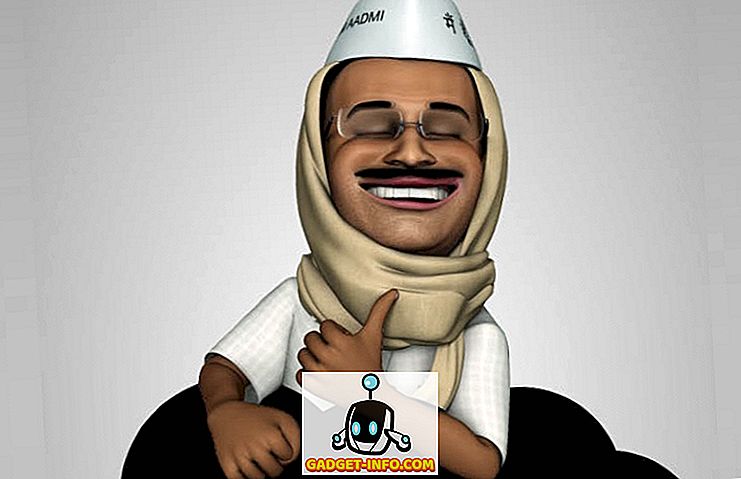

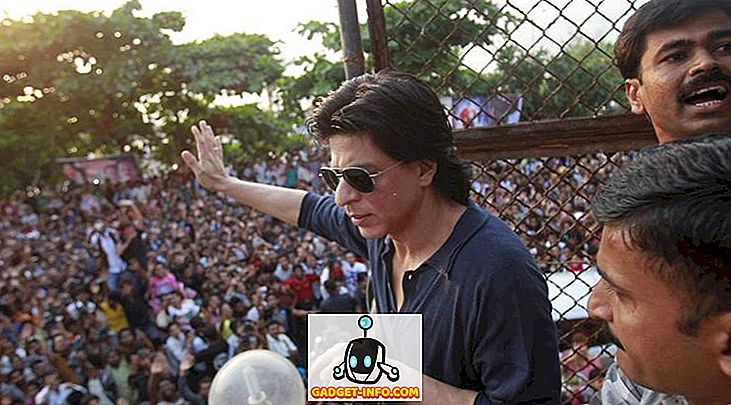




![beste galerij - Interactive Online Crossword On Tech-Biz Trivia [2]](https://gadget-info.com/img/best-gallery/586/interactive-online-crossword-tech-biz-trivia.jpg)

